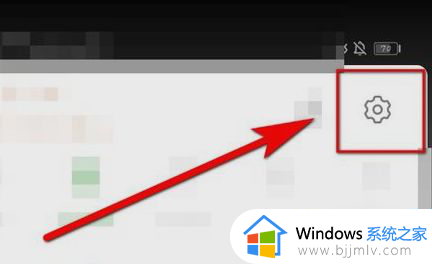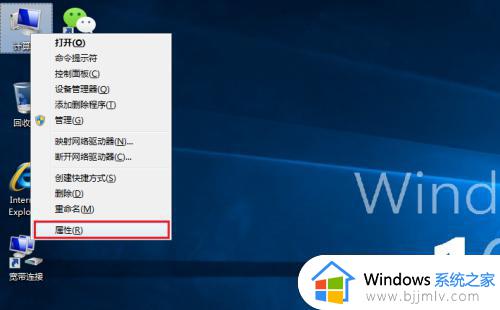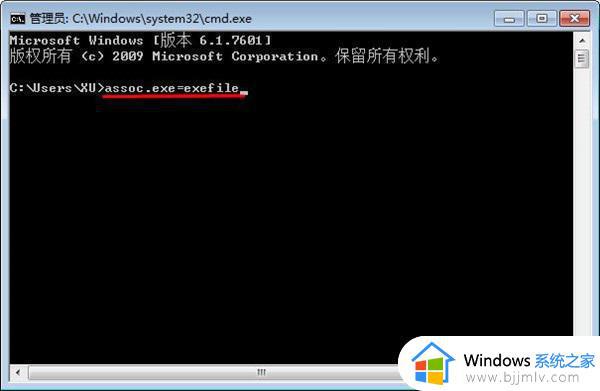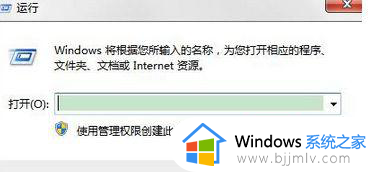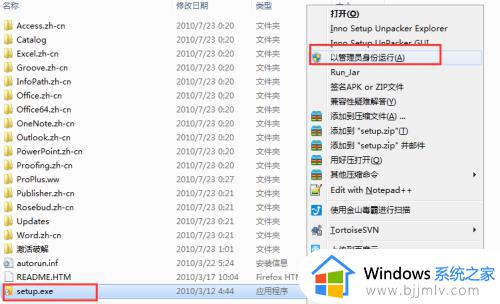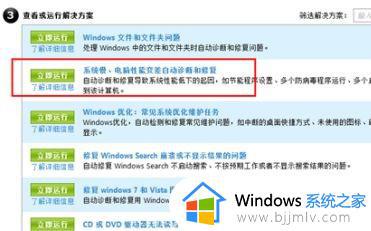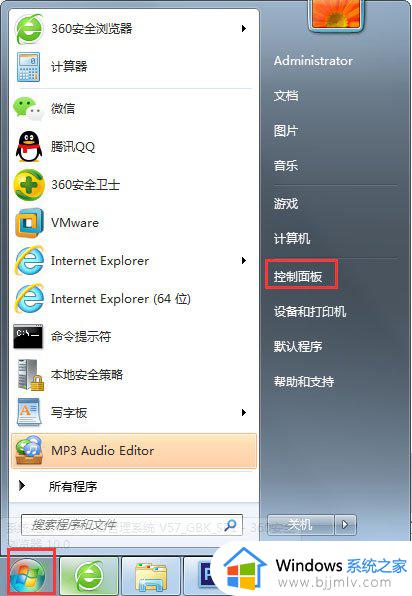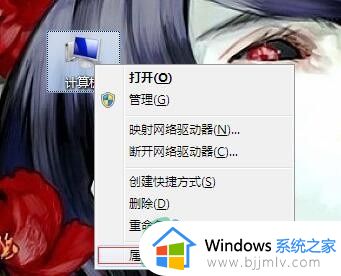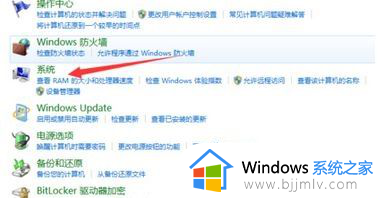win7系统office2010闪退怎么回事 win7运行office2010闪退的解决教程
office大家应该都非常熟悉吧,无论是办公还是学习,都会用到这款软件,然而近日有win7系统用户要打开office2010使用的时候,却遇到了闪退的情况,导致不能使用,碰到这种问题该怎么办呢,今天就由笔者给大家介绍一下win7运行office2010闪退的解决教程。
解决方法如下:
1、闪退问题是因为word版本不同或word和系统不兼容导致,比如系统为64位windows7,但是安装的安装office闪退为2016最新32位版就可能出现闪退,首先查看windows版本,右键我的电脑,选择属性,查看电脑系统是否为64位操作系统。
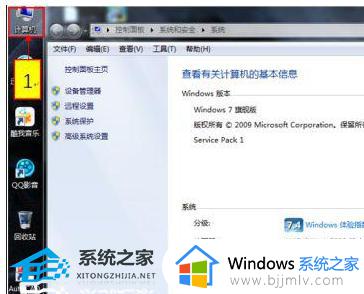
2、查看安装office闪退版本,当然此步骤也可以省略,直接到第三步。
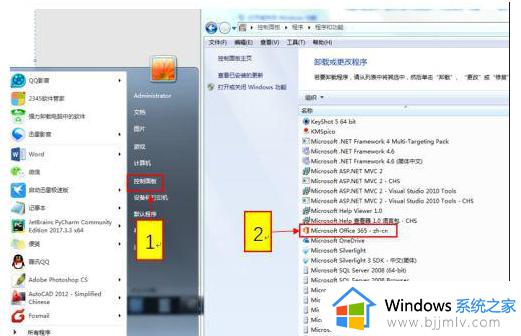
3、点击视窗按钮,找到word程序,右键word图标,选择属性按钮。
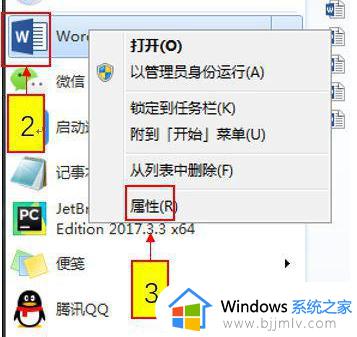
4、选取兼容性按钮,查看兼容模式是否是以兼容模式运行这个程序。
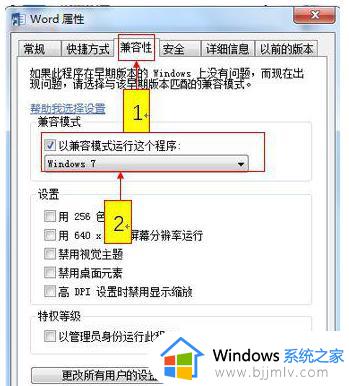
5、如果兼容模式没有选择windows 7系统,请点击下拉选择windows系统,这个一定要根据自己的系统版本来选择。
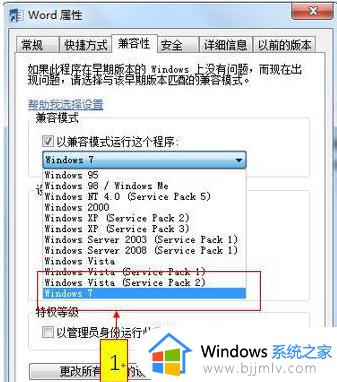
关于win7系统office2010闪退的详细解决方法就给大家介绍到这边了,如果你有遇到了相同情况,可以学习上述方法来解决。